Slik skjermbilder du UAC-varsler på Windows 11
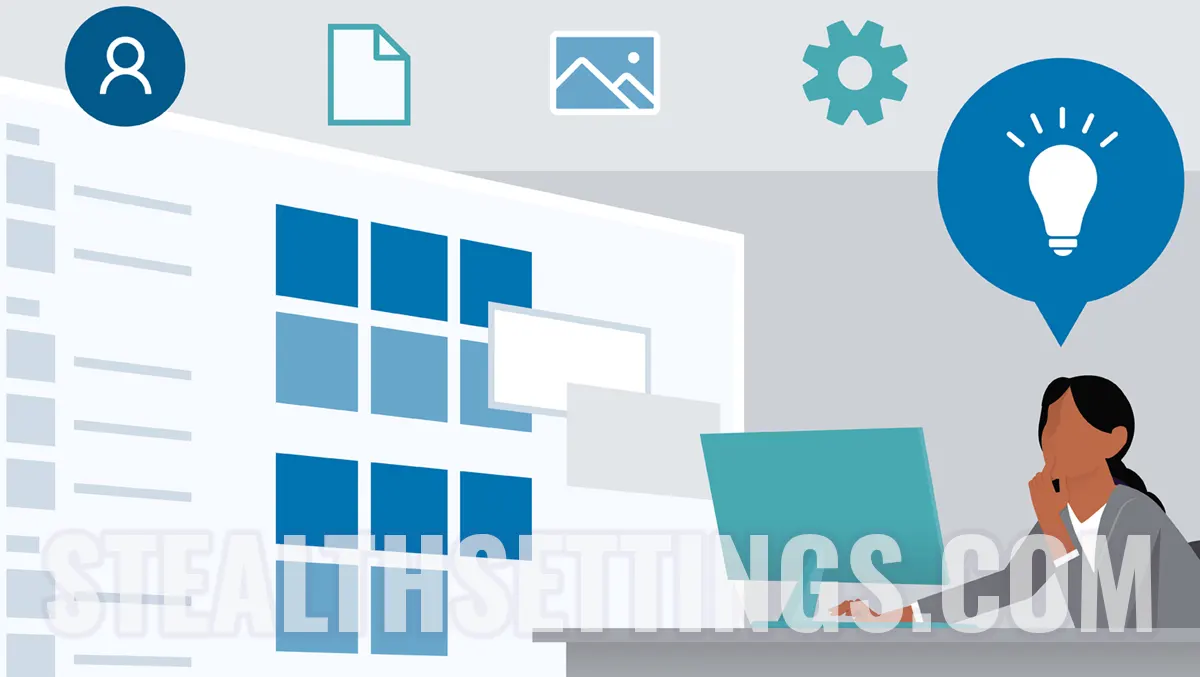
Vi må ta et skjermbilde (print screen) mange ganger, både på en smarttelefon, iPhone, nettbrett og på en datamaskin. På Windows 11 kan vi dessverre ikke som standard ta skjermbilder av alle elementene vi ønsker, på grunn av noen systembegrensninger. I denne opplæringen vil vi se hvordan kan du ta et skjermbilde av varslene UAC (User Account Control) PE Windows 11.
Til Windows Vista, de som fanget opp operativsystemet Windows XP eller til og med eldre versjoner, jeg vet at den ble brukt til skjermbilder “Print Screen“ (nøkkel PrtScn). Fra og med Windows Vista introduserte Microsoft verktøyet Klippeverktøy dedikert til ecan-fangster. (skjermbilde) Snipping Tool den har blitt forbedret gjennom årene og bevart til i dag, på Windows 11.
Teoretisk sett kan vi ta et skjermbilde av absolutt hva som helst på Windows 11, men når en dialogboks griper inn User Account Control (Uac), Snipping Tool og hurtigtaster for skjermdump blir ubrukelige. Dette er fordi skrivebordsområdet mottar UAC-fanen i et sikkert miljø som ikke lenger tillater noen handling fra brukeren før de tar avgjørelsene angitt av UAC-varslingen.
Heldigvis finnes det en metode der du kan ta et skjermbilde av UAC-varslingsboksene.
Slik skjermbilder du UAC-varsler på Windows 11
Slik at du kan ta et skjermbilde av varslene Uac på Windows 11, må du deaktivere den “User Account Control: Switch to the secure desktop when prompting for elevation“.
De fleste innstillingene og konfigurasjonene av sikkerhet, funksjonalitet og alternativer for Windows er plassert i Local Group Policy.
For å få tilgang Local Group Policy, trykk på tastene Windows + R, skriver du gpedit.msc, da Enter å åpne Local Group Policy Editor.
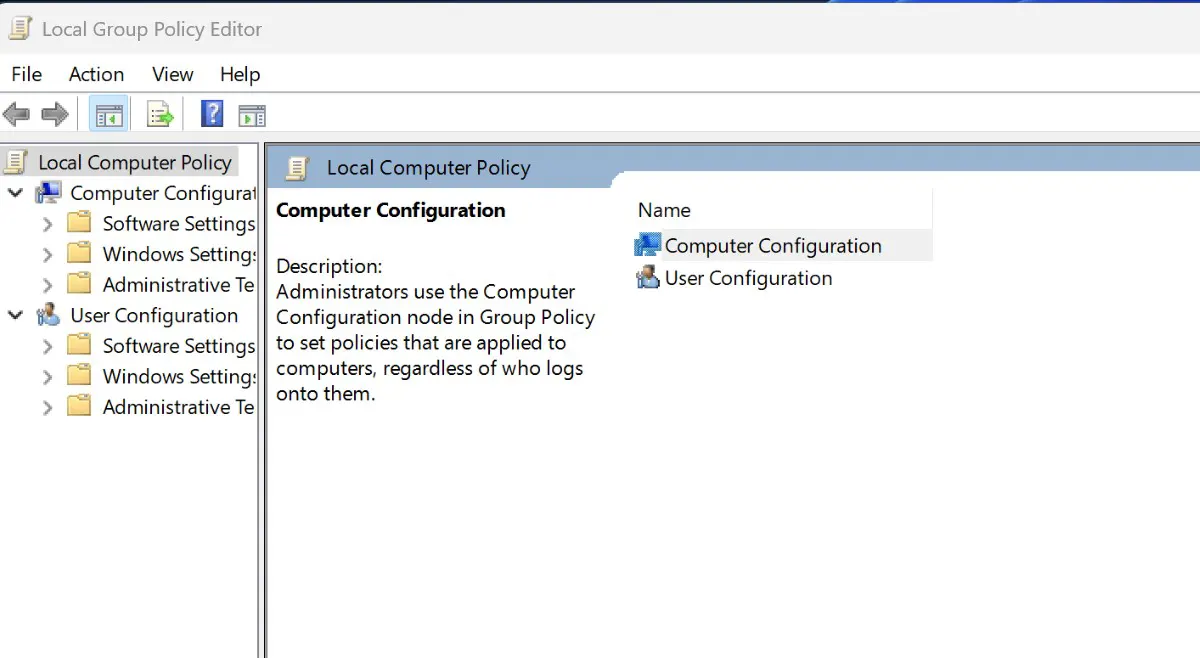
Neste trinn er å navigere inn Local Group Policy Editor de Datakonfigurasjon > Sikkerhetsinnstillinger > Lokale retningslinjer > Sikkerhetsalternativer.
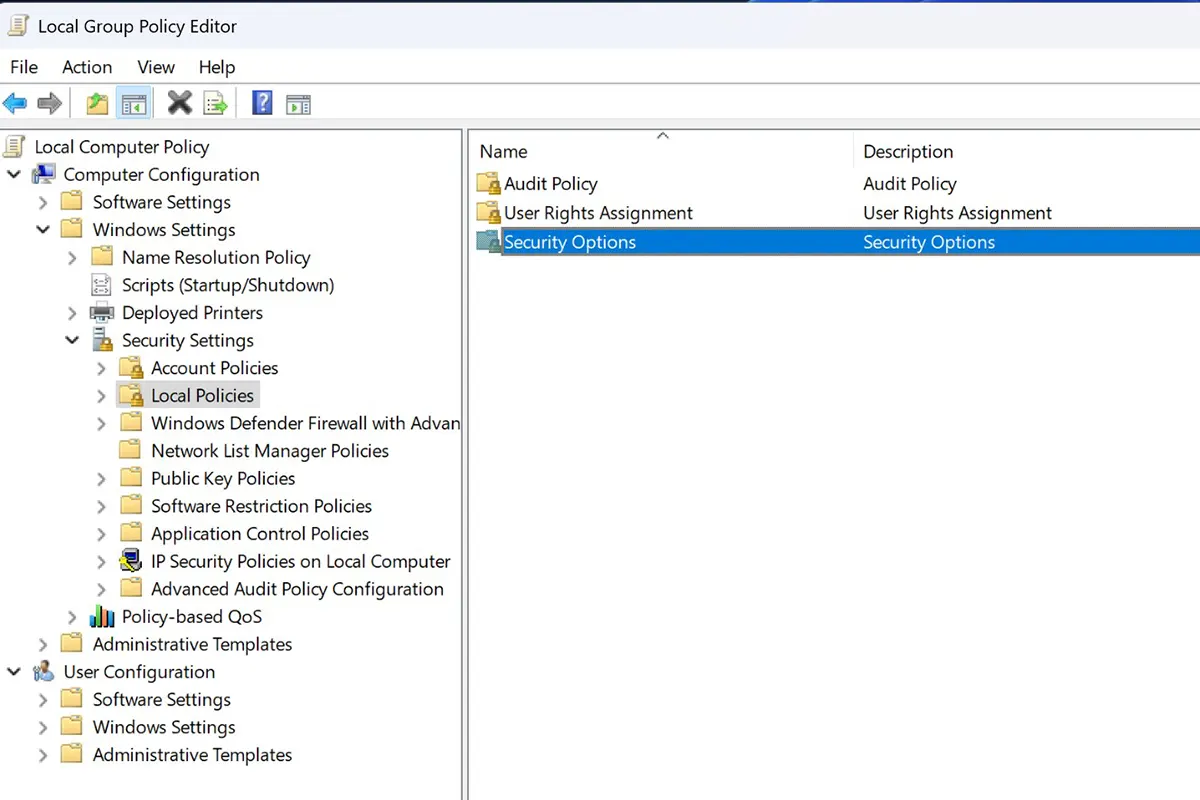
I nedtrekkslisten, et sted nederst må du stille inn “Disabled“ til “User Account Control: Switch to the secure desktop when prompting for elevation“.
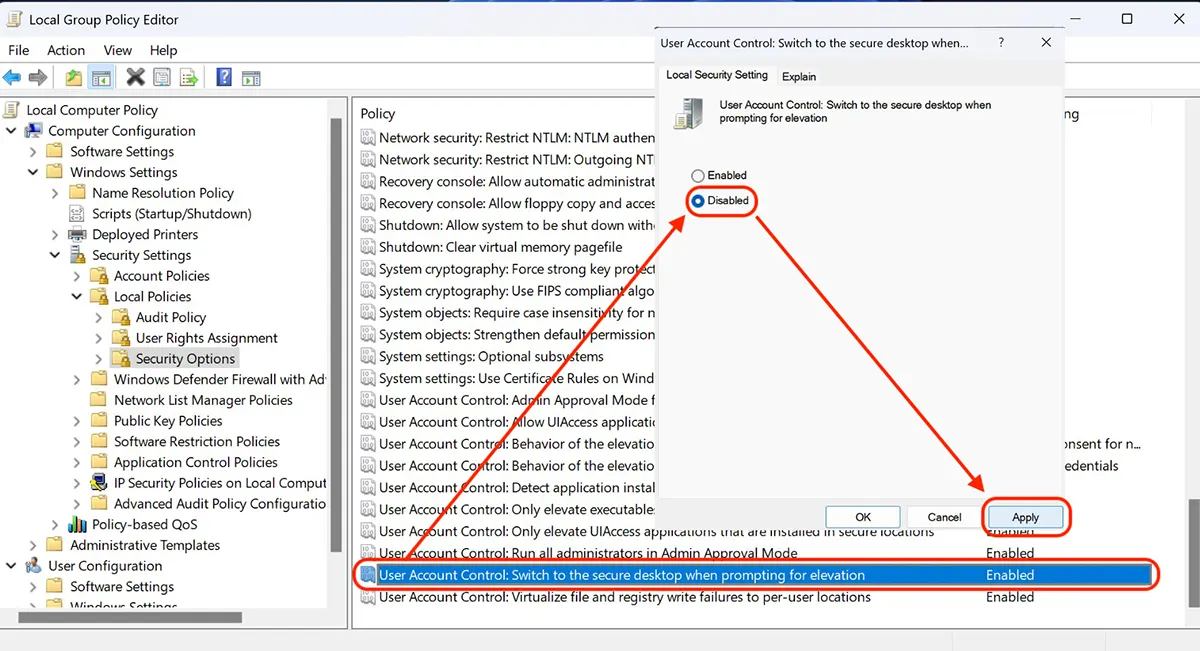
Etter dette trinnet kan du bruke tastatursnarveier (Windows + Shift + S) for å ta et skjermbilde av brukerkontokontrollvarslene i Windows 11.
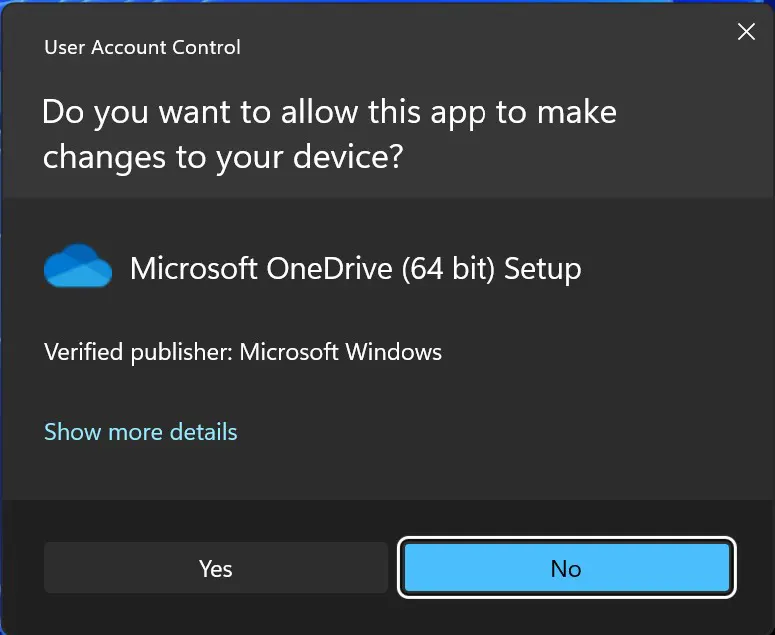
Uten innstillingen ovenfor fra denne opplæringen, ville jeg ikke ha vært i stand til å ta et skjermbilde av varselet User Account Control bryr seg det dukker opp hver gang når jeg starter Windows 11, og spør om jeg tillater det Microsoft OneDrive for å gjøre endringer på enheten.
Slik skjermbilder du UAC-varsler på Windows 11
Hva er nytt
Om Stealth
Lidenskapelig opptatt av teknologi, skriver jeg med glede på StealthSettings.com siden 2006. Jeg har rik erfaring innen operativsystemer: macOS, Windows og Linux, men også innen programmeringsspråk og plattformer for blogging (WordPress) og for nettbutikker (WooCommerce, Magento, PrestaShop).
Se alle innlegg av StealthDu kan også være interessert i...

